A Windows lehetővé teszi számos feladat automatizálását a számítógépen, és ezek egyike a számítógép automatikus leállítása. Valójában létrehozhat ütemezést a amely automatikusan kikapcsolja a számítógépet kikapcsoláshoz a megadott időpontban.
Az automatikus leállítási szolgáltatás Windows PC-n nagyon egyszerű és gyors. Valójában a feladat elvégzésének többféle módja van, és bármelyikével folytathatja, amely Önnek számotokra megfelelő.

A számítógép automatikus kikapcsolása a futtatás használatával
Ha automatikusan ki szeretne kapcsolni mondjuk 30 perc elteltével a számítógépen, a Futtatás paranccsal az ütemezés létrehozása lenne a legjobb és leggyorsabb módszer.
Mindössze annyit kell tennie, hogy beír egy parancsot a Futtatás párbeszédpanelen, és akkor kikapcsolja a gépet, amikor a választott időtartam véget ér.
shutdown -s -t 1800
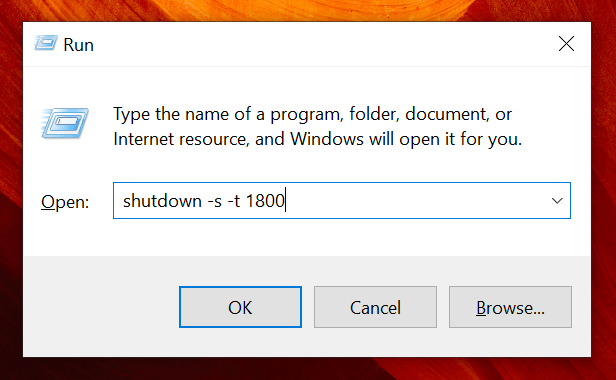
A számítógép kikapcsol, ha a megadott másodpercben megadott idő eltelt.
A parancssor használata a számítógép automatikus kikapcsolásához
Ha parancssori srác vagy, és jobban szereti használni a feladatai elvégzésére, akkor használja a leállítási ütemterv létrehozásához a számítógépen.
In_content_1 all: [300x250] / dfp: [640x360]->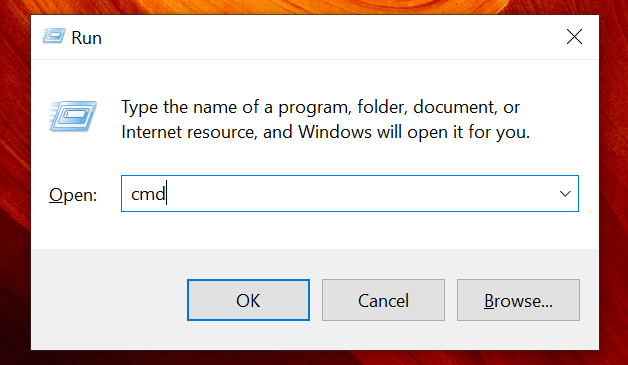
shutdown -s -t 1800
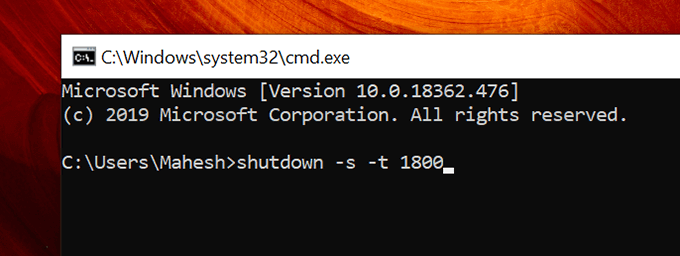
A számítógép automatikus kikapcsolásának ütemezése feladattal Ütemező
Ha észreveszi, a fenti két módszer segít a gép leállításában, de nem engedik meg, hogy megadja a leállítás konkrét időpontját és dátumát. Mi van, ha ki akarja kapcsolni a számítógépet minden este 22:00 óráig?
Itt található a A feladat ütemező kerül a képbe. Ez lehetővé teszi a kiválasztott dátum és idő leállítási ütemtervének beállítását, valamint az ismétlődő ütemtervek beállítását. Ilyen módon, ha azt akarja, hogy a számítógép minden este 10 órakor kikapcsoljon, megteheti azt a segédprogrammal.

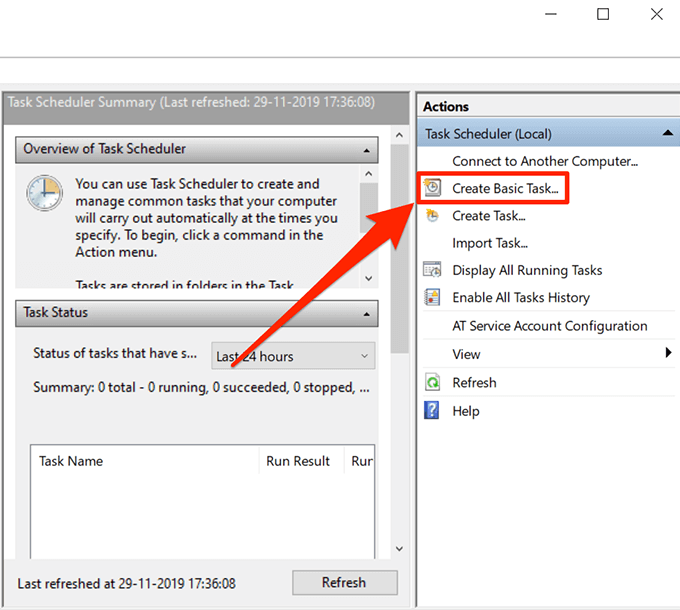
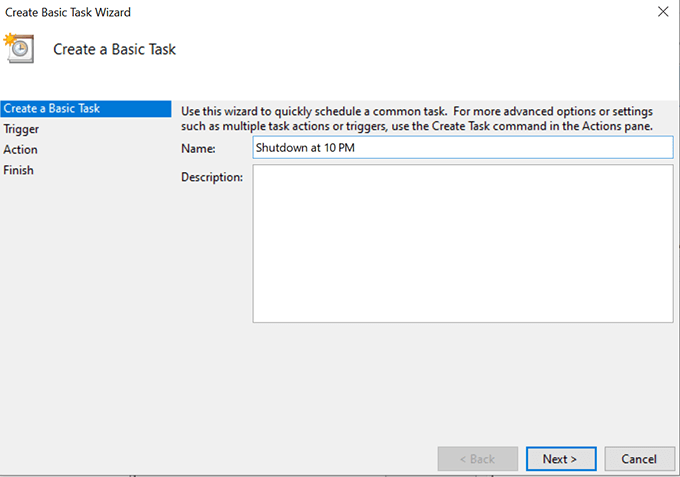
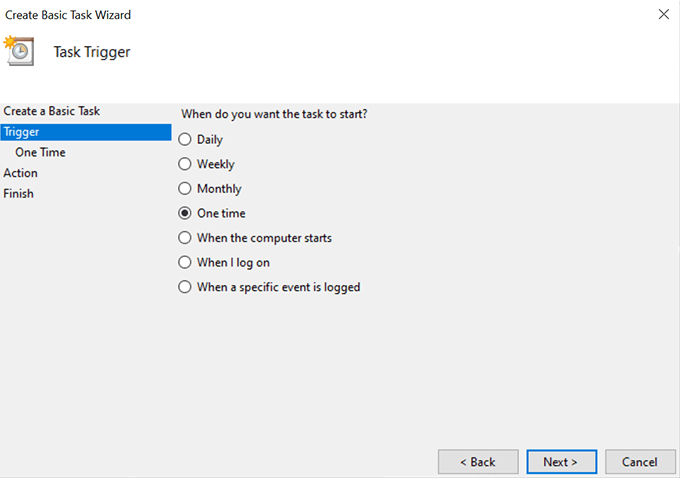
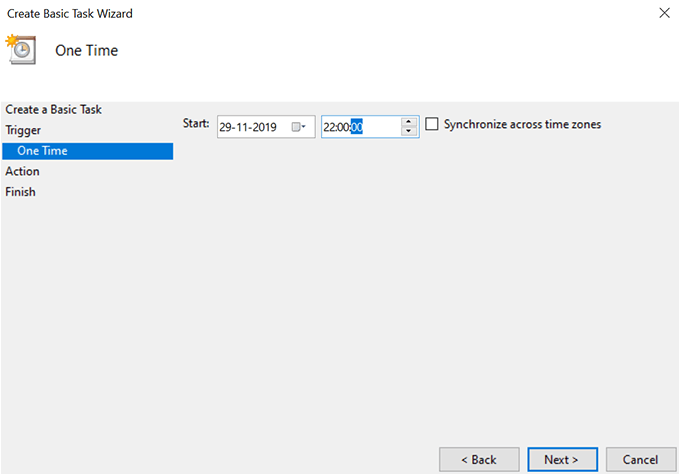
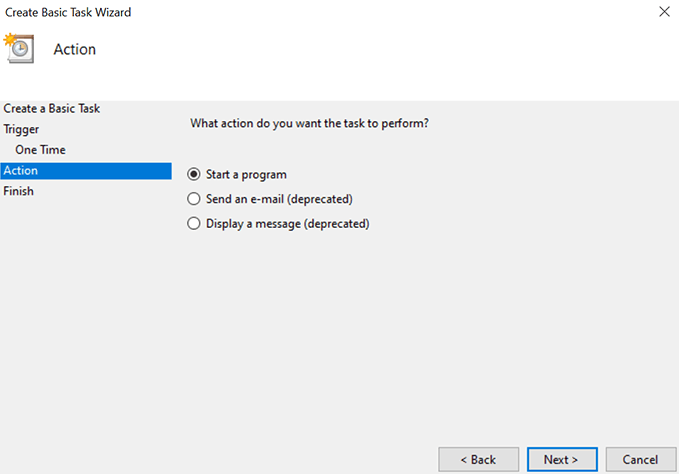
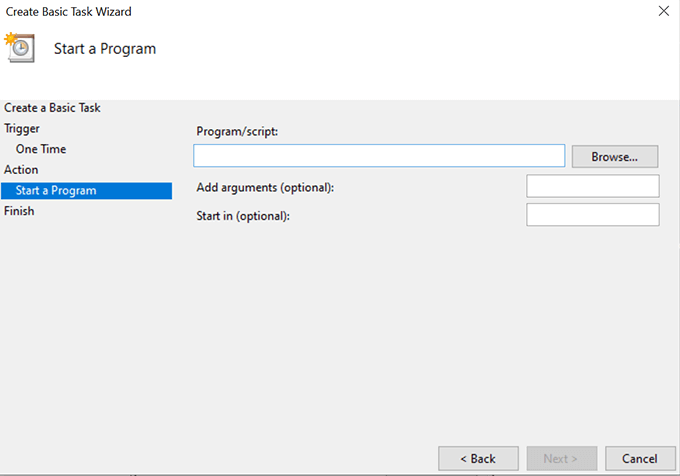
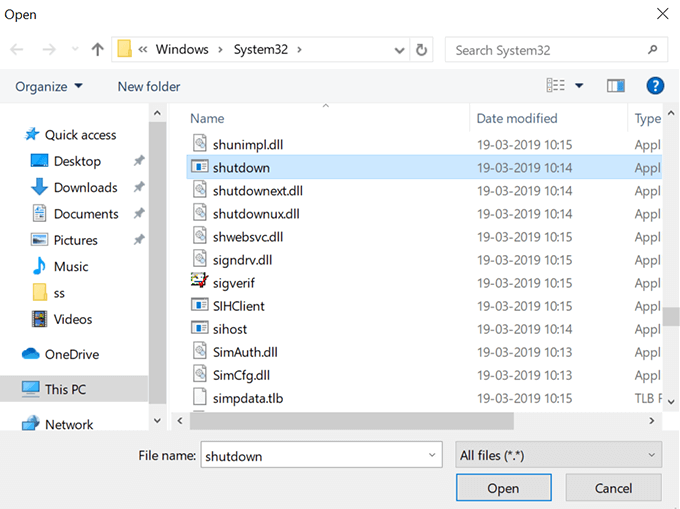
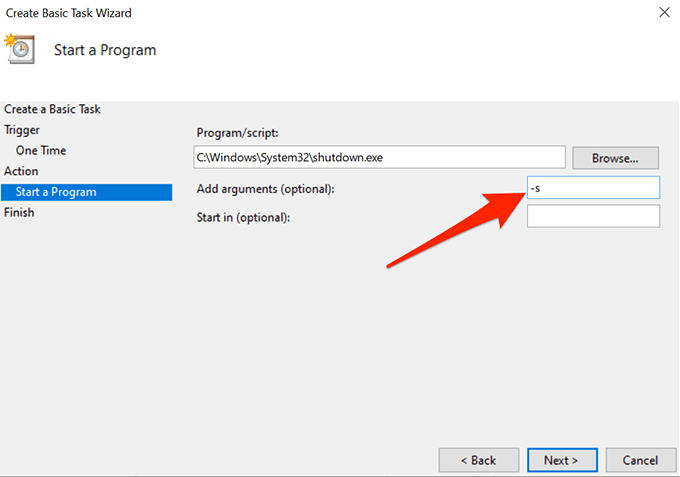

A Feladat ütemezőben a feladat automatikusan elindul a kiválasztott dátumon és időben, és automatikusan leállítja a számítógépet. Ügyeljen arra, hogy a leállítási idő alatt ne csináljon semmit a számítógépen, különben elveszíti a munkáját.
A Sleep Timer használata a Windows PC automatikus kikapcsolásához
A Feladatütemező elvégzi a munkát, de ez nem a legegyszerűbb mód a kikapcsolási ütemezések létrehozására. Mint láthatja, minden ütemezés létrehozásához több képernyőn kell átmennie, mielőtt a feladat készen áll.
Ha ez valami olyasmi, amelyre nem szeretne időt tölteni, és inkább a gyorsabb módot választja, akkor segíthet egy harmadik féltől származó alkalmazás.
Írja be a Ébresztő óra, egy hordozható alkalmazás a Windows PC-hez, amely lehetővé teszi a számítógép kiválasztott időpontban történő leállítását anélkül, hogy több képernyőn kellene átmennie. Ehhez egyetlen képernyő tartozik, ahol meghatározhatja a beállításait, és készen áll az ütemezése.
Üzemmód- válassza a Idő
Művelet- ellenőrizze, hogy a Leállításvan-e kiválasztva.
Végezzen műveletet- válassza ki a kívánt időt, amikor ki szeretné kapcsolni a számítógépet
Ezután kattintson a lejátszás ikonra a feladat elindításához.

Megmutatja a fennmaradó időt a a számítógép kikapcsol előtt.